Главная страница: Объекты сервера
Altium Designer в сочетании с сервером управляемых данных позволяет создавать объекты управляемых стеков слоев (Layerstack Item) и управлять ими на этом сервере. Такие объекты могут быть созданы:
- С помощью прямого редактирования.
- Путем выпуска текущего определения стека в редакторе Stackup Editor.
- Путем выгрузки файла стека слоев (
*.stackup) в ревизию целевого объекта.
После того, как объект Layerstack Item был создан (и в его ревизию были выпущены данные) и его состояние жизненного цикла задано на том уровне, при котором этот объект можно использовать при проектировании, объект можно повторно использовать на уровне проектирования плат.
Кроме того, объект Layerstack Item можно использовать как объект данных конфигурации в одной или нескольких заданных конфигурациях среды (Environment Configurations). Конфигурация среды используется, чтобы ограничить рабочую среду средства проектирования Altium NEXUS использованием только утвержденных компанией проектных элементов. Конфигурации среды определяются и хранятся в Team Configuration Center – службе, которая устанавливается вместе с NEXUS Server и которая отвечает за концепцию управления конфигурацией среды.
Тип папки
При создании папки, в которой будут храниться объекты Layerstack Item, вы можете указать тип этой папки. Это не имеет отношения к содержимому папки – выпуск стека слоев всегда осуществляется в соответствующий объект Layerstack Item. Таким образом вы лишь обеспечиваете визуальную подсказку о том, что хранится в папке, что может быть полезными при поиске определенного содержимого на сервере. Чтобы указать, что папка используется в качестве контейнера для объектов Layerstack Item, задайте ее тип (Folder Type) как Layerstacks при определении свойств папки в диалоговом окне Edit Folder.

Определение типа папки, т.е. ее планируемого использования, предоставляет визуальную индикацию содержимого этой папки при просмотре данных на сервере.
Схема именования объектов
Другим важным аспектом родительской папки является используемая для нее схема именования объектов (Item Naming Scheme), которая определяет формат уникального идентификатора каждого объекта, создаваемого в этой папке. Доступны несколько примеров схем по умолчанию, использующих краткий код для папок каждого типа (ALS для стеков слоев Altium) или для содержимого каждого типа (ALS для стека слоев Altium):
$CONTENT_TYPE_CODE-001-{0000} – например, ALS-001-0001.$CONTENT_TYPE_CODE-001-{A00} – например, ALS-001-A01.$FOLDER_TYPE_CODE-001-{0000} – например, ALS-001-0001.$FOLDER_TYPE_CODE-001-{A000} – например, ALS-001-A001.
Используя схему именования по умолчанию, система автоматически назначит следующий уникальный идентификатор на основе этой схемы, просканировав весь сервер и идентификаторы существующих объектов. Это может значительно сэкономить время при создании объектов стеков слоев вручную.
Для папки также можно определить пользовательскую схему путем ее ввода в поле, с переменной частью в фигурных скобках (например, STACK-001-{0000}).

Схема именования объектов родительской папки применяется к уникальным идентификаторам всех объектов, которые создаются в этой папке.
Схему Item Naming Scheme, примененную к родительской папке, можно в любой момент изменить. Измененная схема будет применяться ко всем создаваемым далее в этой папке объектам.
Тип объекта
При создании целевого объекта Layerstack Item, в котором будет храниться определение стека слоев, убедитесь, что в диалоговом окне Create New Item тип содержимого этого объекта (Content Type) определен как Layerstack. Если вы создаете объект в папке с типом Layerstacks, то объект этого типа будет доступен в контекстном меню при создании объекта.

Создание объекта Layerstack Item в папке Layerstacks. Нужный тип содержимого (Content Type) доступен в контекстном меню.
Определение жизненного цикла и именование ревизий
При определении объекта Layerstack Item, в ревизии которого будут выгружены данные о стеке слоев, убедитесь, что указан тип управления жизненным циклом для его использования с этим объектом и схема именования ревизий этого объекта.
Управление тем, какие типы объектов могут использовать конкретное определение жизненных циклов или схему именования ревизий, осуществляется на глобальном уровне в диалоговом окне Content Types, при определении схемы. Схемами по умолчанию, которые назначаются объекту Layerstack Item, являются Generic Lifecycle и 1-Level Revision Scheme.
После того, как определение стека слоев было выпущено в начальную ревизию объекта Layerstack Item, эти схемы не могут быть изменены для этого конкретного объекта.
Укажите нужные схемы в диалоговом окне Create New Item с помощью полей Lifecycle Definition и Revision Naming Scheme соответственно.
Если включен параметр для управления использованием определений жизненных циклов и схем именования ревизий по типу содержимого и для типа Layerstack Item не задано использование конкретного определения/схемы, то это определение/схема будет не доступно в соответствующем выпадающем списке.

Выбор определения жизненного цикла и схемы именования ревизий для создаваемого вручную объекта.
Придерживаясь стандартных схем именования ревизий и определений жизненных циклов для различных типов проектных объектов на сервере управляемых данных, вы обеспечите понятное и надежное управление этими объектами.
Хорошей идеей является добавление названия и описания в определение объекта. Эта информация используется при поиске на сервере и позволяет быстро идентифицировать, что предлагает тот или иной объект Layerstack Item.
Выпуск определения стека слоев
До сих пор рассматривалась поддержка сервером объекта Layerstack Item с точки зрения соответствующих типов папки и объекта. Выпуск определения стека слоев в ревизию такого объекта может быть выполнен несколькими способами.
Прямое редактирование
Определение стека слоев может быть отредактировано и выпущено в начальную ревизию нового объекта Layerstack Item с помощью прямого редактирования, поддерживаемого сервером. Прямое редактирование избавляет от ограничений отдельных исходных данных под контролем версий. Вы можете просто изменить объект поддерживаемого типа с помощью временного редактора, в который загружена самая новая версия исходных данных непосредственно с сервера. По завершении редактирования, сущность выпускается (или выпускается повторно) в последующую запланированную ревизию родительского объекта, и временный редактор закрывается. Нет файлов на вашем жестком диске, не нужно задаваться вопросом о том, работаете ли вы с корректными и самыми новыми данными, нет необходимости в обслуживании отдельного программного обеспечения для контроля версий. Всем этим управляет сервер, с высокой степенью целостности, для значительного ускорения внесения изменений в данные.
После создания объекта Layerstack Item вы можете изменить и выпустить определение стека слоев в начальную ревизию этого объекта. Для этого включите параметр Open for editing after creation в нижней части диалогового окна Create New Item (параметр включен по умолчанию). Объект будет создан, и откроется временный редактор Stackup Editor, с соответствующим документом .stackup в качестве активного документа в главном окне приложения. Этот документ будет назван в соответствии с объектом-ревизией, в формате <Объект><Ревизия>.stackup (например ALS-0008-1.stackup).
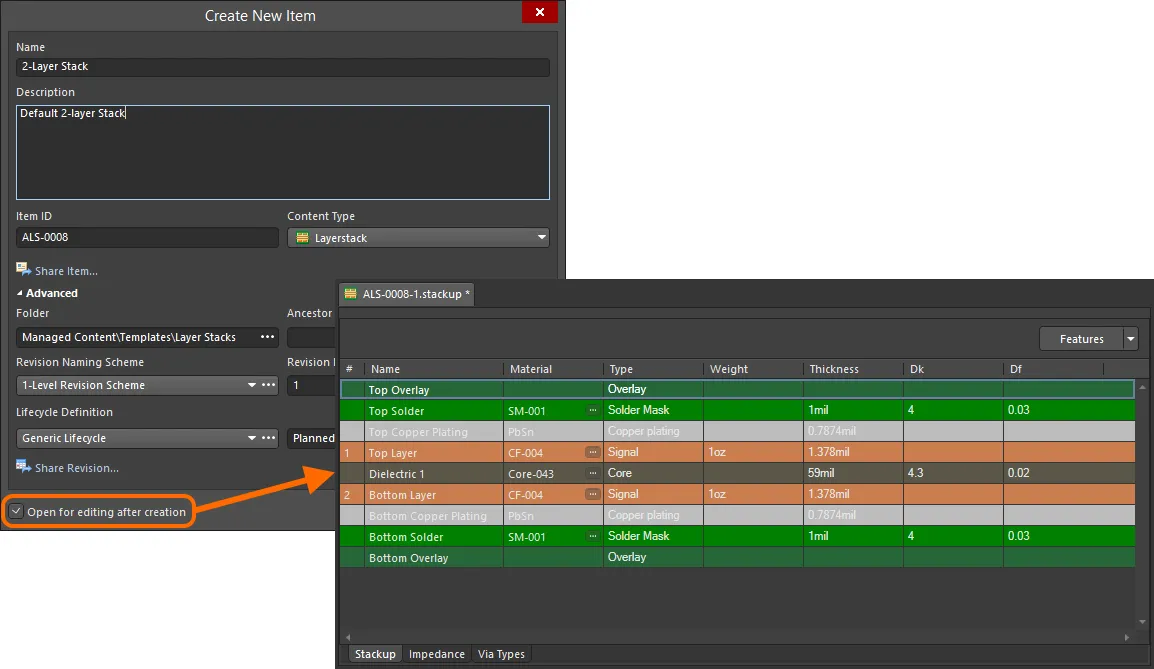
Пример редактирования начальной ревизии объекта Layerstack Item непосредственно с сервера управляемых данных. Временный редактор Stackup Editor предлагает документ для определения стека слоев.
Используйте этот документ для определения стека слоев необходимым образом. Для получения более подробной информации перейдите на страницу Определение структуры слоев.
При прямом редактировании есть три элемента управления, доступных в панели быстрого доступа (Quick Access Bar, в верхней левой части окна приложения):
-
 – Save Active Document (Сохранить активный документ). Используйте эту кнопку, чтобы сохранить все изменения документа. Это позволит вам сохранить текущие изменения и позже вернуться к внесению дальнейших изменений перед выпуском на сервер управляемых данных.
– Save Active Document (Сохранить активный документ). Используйте эту кнопку, чтобы сохранить все изменения документа. Это позволит вам сохранить текущие изменения и позже вернуться к внесению дальнейших изменений перед выпуском на сервер управляемых данных.
-
 – Release Document (Выпуск документа). Используйте эту кнопку, чтобы выпустить (по сути, сохранить и выпустить) определенный документ стека слоев на сервер управляемых данных в начальную (запланированную) ревизию целевого объекта Layerstack Item. Будет открыто диалоговое окно Edit Revision, в котором вы можете изменить название и описание и добавить информацию о выпуске. После выпуска документ и редактор будут закрыты. Документ стека слоев
– Release Document (Выпуск документа). Используйте эту кнопку, чтобы выпустить (по сути, сохранить и выпустить) определенный документ стека слоев на сервер управляемых данных в начальную (запланированную) ревизию целевого объекта Layerstack Item. Будет открыто диалоговое окно Edit Revision, в котором вы можете изменить название и описание и добавить информацию о выпуске. После выпуска документ и редактор будут закрыты. Документ стека слоев *.stackup будет сохранен в ревизию объекта.
-
 – Cancel Editing (Отменить редактирование). Используйте эту кнопку, если вы хотите отменить редактирование. Документ и редактор будут закрыты, и в целевой объект Layerstack Item ничего не будет выпущено.
– Cancel Editing (Отменить редактирование). Используйте эту кнопку, если вы хотите отменить редактирование. Документ и редактор будут закрыты, и в целевой объект Layerstack Item ничего не будет выпущено.
Выпущенные данные, которые хранятся на сервере, состоят из определения стека слоев, заданного в файле Layer Stackup (*.stackup). В панели Explorer переключитесь на вкладку аспектного вида Preview, чтобы увидеть стек слоев.
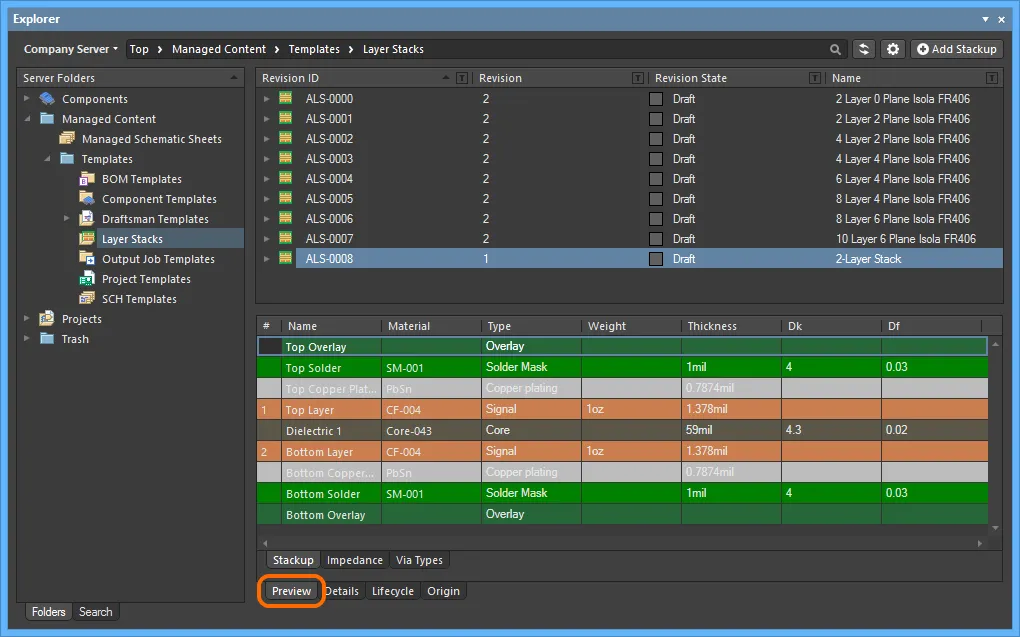
Просмотр выпущенной ревизии объекта Layerstack Item в панели Explorer. Переключитесь на вкладку аспектного вида Preview, чтобы увидеть стек слоев.
Сохранение текущего стека слоев
Вы также можете сохранить текущий стек слоев, определенный для активной конструкции платы, на сервер управляемых данных непосредственно из редактора Stackup Editor (чтобы открыть его, выберите команду Design » Layer Stack Manager в редакторе плат). Для этого выберите команду File » Save Template To Server из главного меню. Будет открыто диалоговое окно Choose Planned Item Revision – используйте его, чтобы выбрать следующую запланированную ревизию существующего объекта Layerstack Item либо создайте новый объект Layerstack Item на лету.
При создании нового объекта Layerstack Item отключите параметр Open for editing after creation (в диалоговом окне Create New Item), иначе вы перейдете в режим прямого редактирования.
После нажатия OK будет открыто диалоговое окно Edit Revision, в котором вы можете изменить название и описание и добавить необходимую информацию о выпуске. Затем нажмите OK – будет начат выпуск, и итоговое определение стека слоев, сохраненное в ревизии целевого объекта Layerstack Item, станет доступно для предварительного просмотра через панель Explorer.
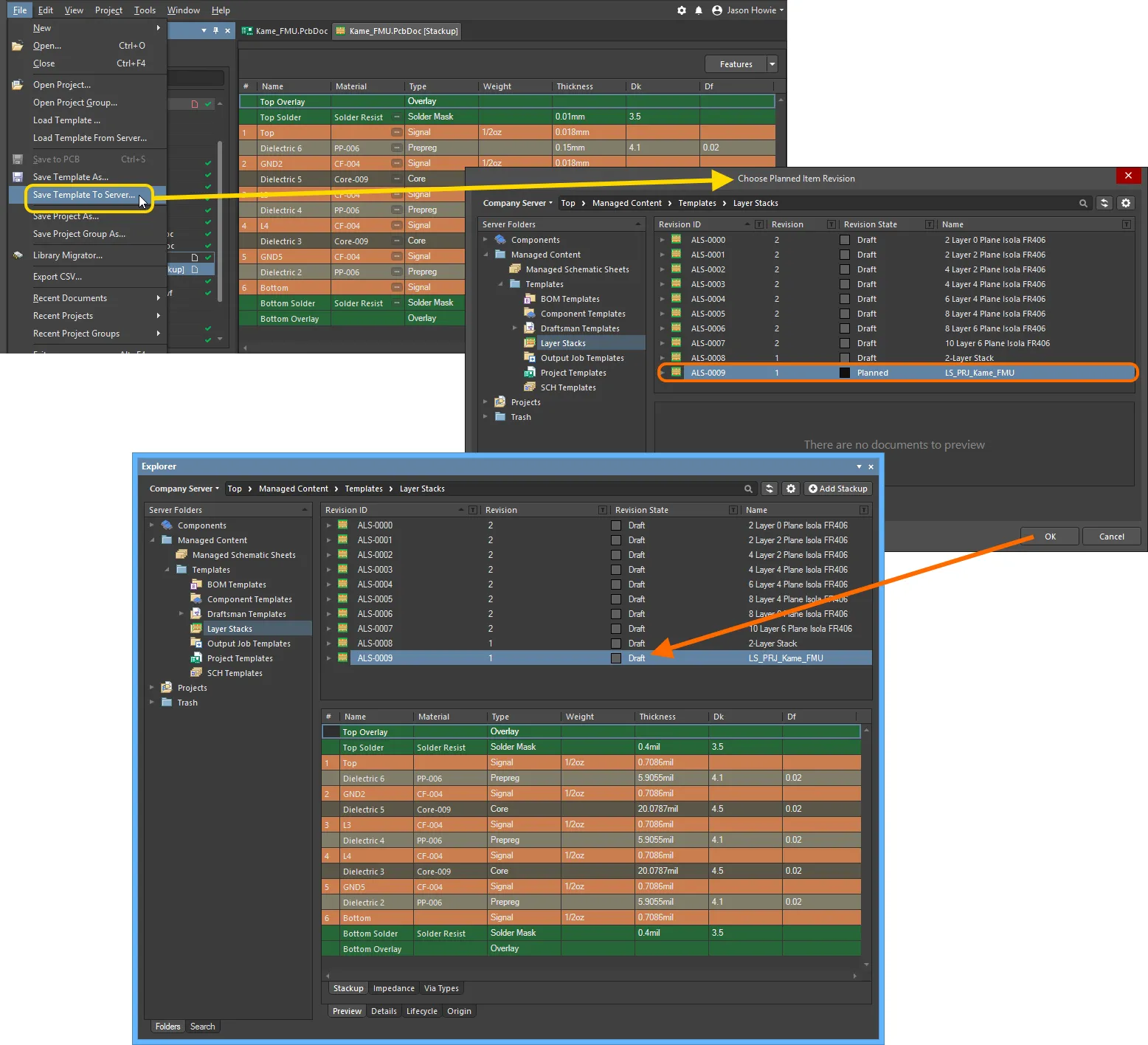
Сохранение стека слоев, определенного для активной конструкции платы, в запланированную ревизию целевого объекта Layerstack Item на активном сервере управляемых данных.
Выгрузка файла стека
Вы также можете выгрузить файл стека слоев в ревизию объекта Layerstack Item. Это можно сделать несколькими способами.
Меню Upload
Файл стека слоев может быть выгружен щелчком ПКМ по нужному объекту Layerstack Item в панели Explorer и выбором команды Upload из контекстного меню. Будет открыто диалоговое окно Create New Revision, в котором вы можете изменить название и описание и добавить необходимую информацию о выпуске. Используйте область Sources диалогового окна, чтобы загрузить нужный файл стека слоев. Это можно выполнить путем перетаскивания файла мышью из Проводника Windows в эту область. Либо нажмите кнопку  – будет открыто диалоговое окно Add Files (стандартное диалоговое окно Windows на открытие файла). Используйте его, чтобы найти и открыть нужный файл (
– будет открыто диалоговое окно Add Files (стандартное диалоговое окно Windows на открытие файла). Используйте его, чтобы найти и открыть нужный файл (*.stackup).
Если у объекта нет запланированной ревизии, выгрузка будет осуществлена в следующую запланированную ревизию, созданную на лету в рамках процесса выгрузки.
 Ручное определение файла стека слоев для загрузки в целевой объект Layerstack Item.
Ручное определение файла стека слоев для загрузки в целевой объект Layerstack Item.
После перетаскивания нужного файла или его выбора и нажатия кнопки Open запись этого файла будет отображена в области Sources. Начните загрузку, нажав кнопку OK. Выгруженный файл станет доступен на вкладке аспектного вида Details ревизии объекта в панели Explorer. Переключитесь на вкладку аспектного вида Preview, чтобы увидеть сам стек слоев.
 Выгруженный файл отображается в списке на вкладке аспектного вида Details ревизии объекта Layerstack Item.
Выгруженный файл отображается в списке на вкладке аспектного вида Details ревизии объекта Layerstack Item.
Перетаскивание из Проводника Windows
Файл стека слоев также можно выгрузить, перетащив выбранный файл из исходной папки в Проводнике Windows в нужный целевой объект Layerstack Item в панели Explorer. Будет открыто диалоговое окно Create New Revision, где этот файл будет отображен в списке области Sources. Измените поля Name (которое будет именем файла с его расширением) и Description (которое будет в формате Uploaded from <ИмяИПутьФайла>, Size <РазмерФайла>, Created on <ДатаСозданияФайла>), добавьте нужную информацию о выпуске Release Notes и нажмите кнопку OK.
Если у существующего объекта Layerstack Item нет запланированной ревизии, выгрузка будет осуществлена в следующую запланированную ревизию, созданную на лету в рамках процесса выгрузки. Если вы перетащите файл не в существующий объект, будет создан новый объект Layerstack Item. Будет открыто диалоговое окно
Create New Item. Названием (
Name) объекта будет имя файла с его расширением. Описание (
Description) объекта будет в формате
Uploaded from <ИмяИПутьФайла>, Size <РазмерФайла>, Created on <ДатаСозданияФайла>. Измените эти поля нужным образом. Идентификатор
Item ID будет задан в соответствии со схемой именования ревизий, заданной на уровне папки. Если папке не задана схема именования ревизий, будет использоваться схема
$CONTENT_TYPE_CODE-001-{0000}.
 Выгрузка файла стека слоев с помощью перетаскивания мышью.
Выгрузка файла стека слоев с помощью перетаскивания мышью.
Повторное использование объекта Layerstack Item
После того, как файл стека слоев был выгружен на сервер управляемых данных и состояние его жизненного цикла было задано на том уровне, при котором его можно использовать на уровне проекта, этот стек слоев можно повторно использовать при создании проектов плат.
Когда вы вошли на сервер управляемых данных, вы можете вручную выбрать ревизию объекта Layerstack Item. Для этого выберите команду File » Load Template From Server из главного меню. Будет открыто диалоговое окно Choose Item Revision (по сути, аналог панели Explorer) – используйте его, чтобы загрузить данные о стеке слоев из ревизии объекта Layerstack Item на сервере.
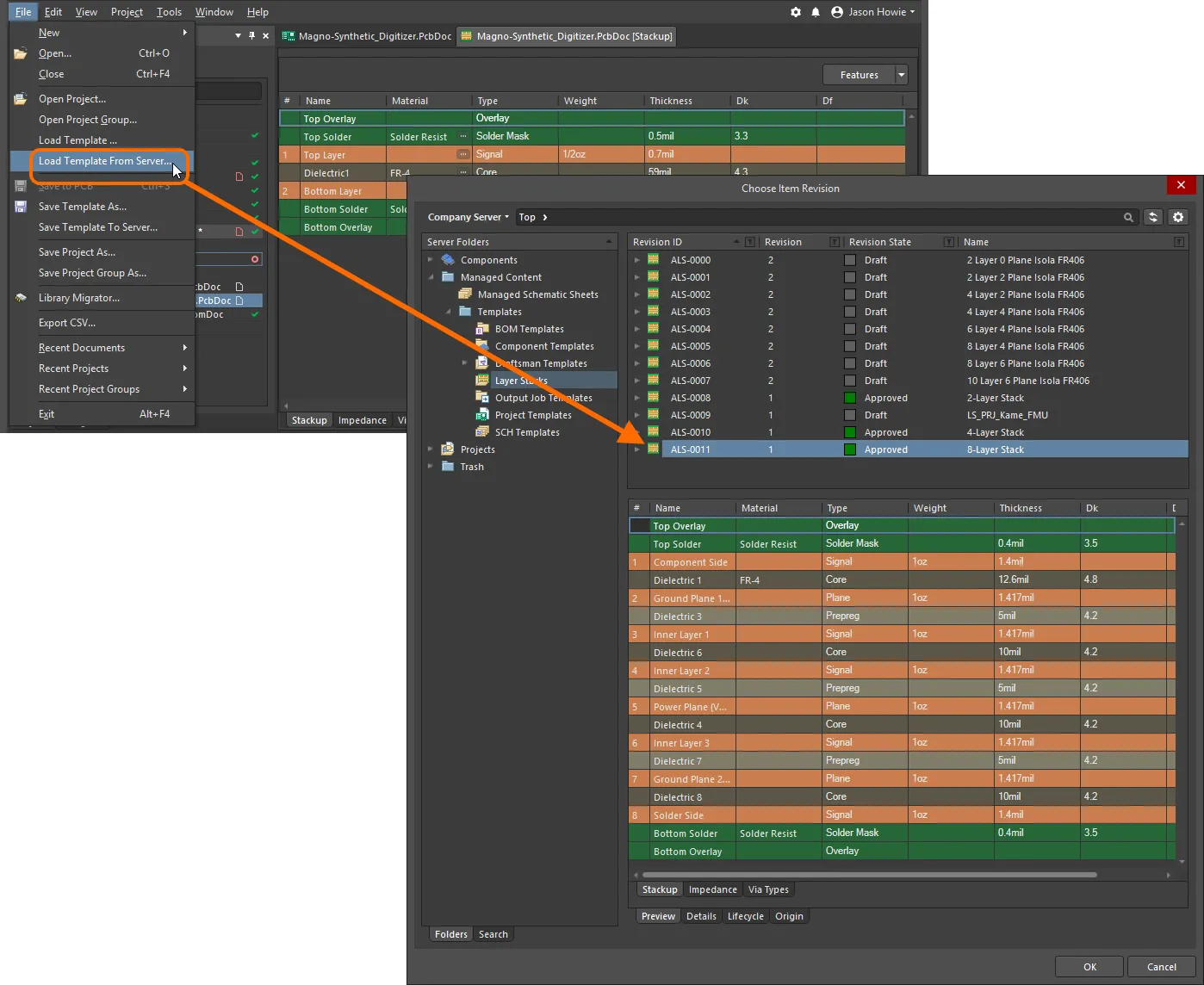
Доступ к команде на загрузку нужной ревизии объекта Layerstack Item в редактор Stackup Editor.
Если вы не вошли на сервер управляемых данных, вы всё же можете работать в Altium Designer (под активной лицензией Altium Designer), но вы не сможете получить доступ к серверу управляемых данных организации и к его службам. Соответственно, вы не сможете повторно использовать объекты Layerstack Item. Вы сможете использовать только файловые определения стеков слоев, определенные локально.
Команда File » Load Template также останется активной, если понадобится использовать локальный (неуправляемый) файл стека слоев.
Выпущенное определение стека слоев можно использовать как объект данных конфигурации в одной или множестве конфигурациях среды (
Environment Configurations). Конфигурация среды используется для ограничения рабочей среды средства проектирования Altium NEXUS использованием только тех проектных элементов, которые утверждены компанией. Определение конфигураций среды и их хранение осуществляется в Team Configuration Center – службе, которая устанавливается вместе с NEXUS Server. После того, как вы вошли в NEXUS Server и выбрали доступную вам конфигурацию среды, в Altium NEXUS будет настроено соответствующее использование стеков слоев. Если в выбранной конфигурации среды определен один или множество объектов Layerstack Item, то
только они будут доступны для использования. Если в выбранной конфигурации среды нет объектов Layerstack Item либо если в ней задано
Do Not Control, то будут доступны все опубликованные вам выпущенные ревизии объектов. Вы также сможете использовать локальные файл стеков слоев. Для получения более подробной информации перейдите на страницу
Управление конфигурацией среды.
Повторный выпуск объекта Layerstack Item
В любой момент вы можете вернуться к ревизии объекта Layerstack Item на сервере и напрямую отредактировать ее. Щелкните ПКМ по ревизии и выберите команду Edit из контекстного меню. Будет открыт временный редактор с определением стека слоев из этой ревизии. Внесите необходимые изменения, затем выпустите документ в следующую ревизию объекта.
Щелкните ПКМ по записи верхнего уровня самого объекта, чтобы изменить самую новую ревизию этого объекта.

Доступ к команде для запуска прямого редактирования существующей ревизии объекта Layerstack Item.
Обновление объекта Layerstack Item
Если необходимо изменить стек слоев, сохраненных в объекте Layerstack Item, и у вас есть обновленный файл стека слоев, вы можете выгрузить этот файл в этот объект – новый файл будет сохранен в следующую ревизию этого объекта.
Загрузка файла стека слоев
Загрузку файла стека слоев, сохраненного в ревизии объекта Layerstack Item, можно выполнить из панели Explorer следующими способами:
- Щелкните ПКМ по этой ревизии и выберите команду Operations » Download из контекстного меню. Файл будет загружен в подпапку выбранной директории, названную в соответствии с идентификатором ревизии объекта. Этот файл можно найти здесь в папке
Released.
Запустите команду Download для записи верхнего уровня объекта Layerstack Item, чтобы загрузить файл стека слоев, который хранится в самой новой ревизии этого объекта.
Нажмите кнопку Explore в диалоговом окне Download from Server, чтобы быстро открыть папку загрузки.
- Выберите файл ревизии объекта на ее вкладке аспектного вида Details, щелкните ПКМ и выберите команду Download из контекстного меню. В открывшемся диалоговом окне Browse For Folder укажите папку на получение файла.
Открытие файла стека слоев
Чтобы открыть файл стека слоев, который хранится в ревизии объекта Layerstack Item, выберите этот файл на вкладке аспектного вида Details этой ревизии, затем щелкните ПКМ и выберите команду Open из контекстного меню. Файл будет открыт в Altium Designer.
